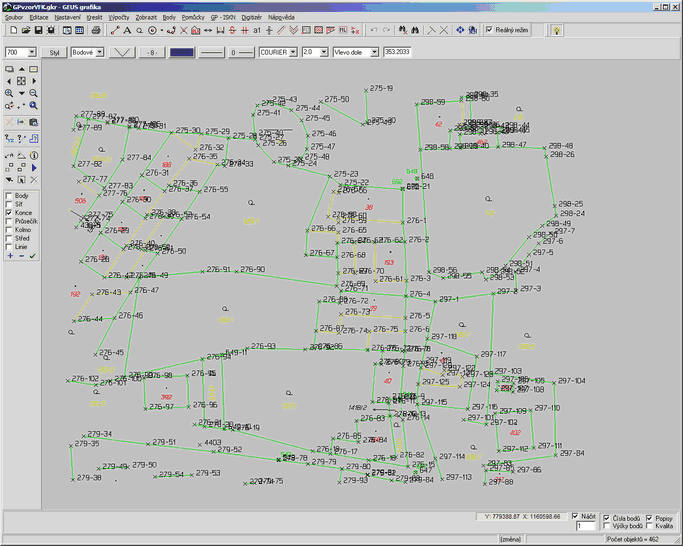Import souboru VFK
Ve vzorových datech je soubor lhenice-pgp.vfk, který obsahuje všechny potřebné údaje pro vyhotovení GP. Jedná se o soubor, který byl na KÚ exportován tak, že obsahuje právě jen potřebné údaje pro vyhotovení GP a minimum údajů navíc. V praxi se budete moci setkat i případy, že dostanete například kompletní data pro celé k.ú. Z hlediska logiky tvorby VFK to však nic nemění, pokud VFK soubor z KÚ obsahuje opravdu všechny potřebné údaje.
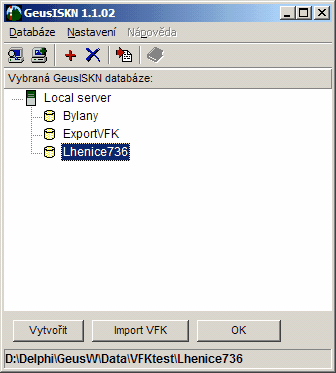
1.Spusťte import VFK příkazem z menu Soubor – Import… - VFK…. Program spustí externí program GeusISKN pro práci s databázemi:
Poznámka: Současně s programem GeusISKN se spustí i vlastní databázový program FlashFiller, jehož běh se projeví jako malá ikona v pravé části panelu Windows:
![]()
O tento vlastní databázový program se uživatel nemusí více méně starat, jen ho nesmí ukončit před ukončením prací v programu GEUS. Databáze by pak nebyly programu GEUS dostupné. Ruční ukončení FlashFilleru je možné klepnutím pravým tlačítkem myši na ikonu programu a zvolením volby Exit.
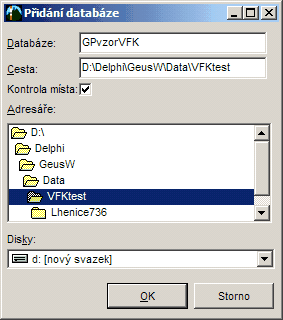
2.V tomto programu je zapotřebí provést tři kroky, které jsou reprezentovány třemi tlačítky ve spodní části formuláře, viz obrázek. Tyto tři kroky se provádí v pořadí tlačítek zleva doprava.
3.Stiskněte tlačítko Vytvořit pro vytvoření prázdné databáze. Objeví dialog pro zvolení jména databáze a cesty, kde bude databáze uložena. Standardně je nabízena cesta do adresáře, kde je uložen výkres (i když zatím prázdný bez dat):
Pravidla pro vytváření jmen souborů se budou asi ještě měnit, proto je možné tuto databázi pojmenovat libovolně. Jako vhodné se zatím jeví jméno shodné s jménem zakázky, v počítači totiž nemohou současně existovat dvě databáze s daty VFK stejného jména, i kdyby se lišila cesta k datům. Jména databází jsou totiž v programu GeusISKN (viz obrázek výše) spravována z jednoho místa – v jednom seznamu na obrazovce jsou vidět všechny databáze VFK v počítači vytvořené. Zde jsme tedy zvolili jméno GPvzorVFK. Jméno potvrdíme stisknutím tlačítka OK.
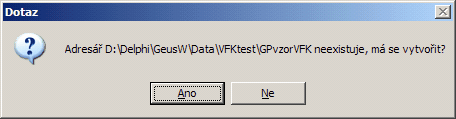
4.Vytvořená databáze se objeví seznamu databází v okně programu GeusISKN:
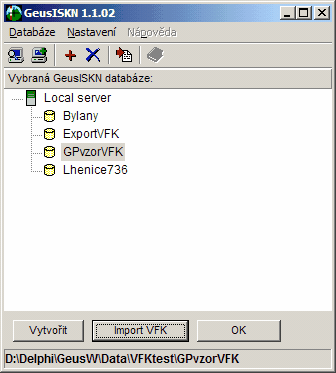
Tato databáze se rovnou automaticky zvolí (v obrázku je šedivě obarvena) jako pracovní. Pozor, nepřepnout na jinou, protože všechny další akce se váží ke zvolené (barvou zvýrazněné) databázi.
5.Do této databáze se tlačítkem Import VFK spustí import souboru VFK. Volba souboru se provádí standardním dialogem Windows pro otevírání souborů:
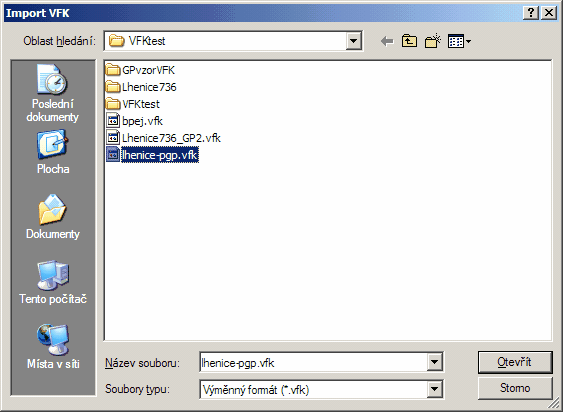
6.Po zvolení našeho vzorového souboru lhenice-pgp.vfk se data VFK načtou do databáze (resp. databází). Námi zvolená databáze v okně programu GeusISK by stále měla zůstat jako zvýrazněná (je tedy zvolená) a tlačítkem OK potvrdíme její výběr, s ní bude dále pracovat program GEUS. Tato databáze zůstane v počítači uložená, dokud ji z programu GeusISKN příkazem Databáze – Odstranit databázi nesmažeme.
7.Po potvrzení zvolené databáze tlačítkem OK se funkce importu vrátí zpět do vlastního programu GEUS, kde se otevře následující dialog:
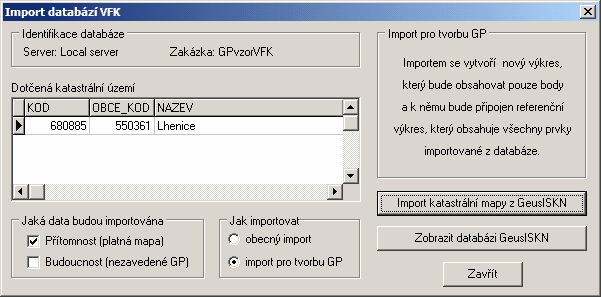
Tento dialog je podrobně probrán v referenční části příručky, zde pouze nastavte potřebná nastavení „opsáním“ z tohoto obrázku a stiskněte tlačítko Import katastrální mapy z GeusISKN. Po stisknutí tohoto tlačítka provede program import grafických informací KM do výkresu GEUSu.
8.Výkres s importovanou KM dostane stejné jméno jako právě používaný výkres a k němu je připojen dodatek _KM, tedy v našem případě bude jméno výkresu s KM GPvzorVFK_KM.gkr. Tento výkres se zároveň připojí jako referenční, viz dialog vyvolaný příkazem Soubor – Referenční výkresy….
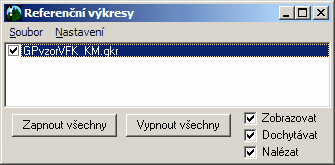
9.V programu GEUS se tak objeví platná KM: